1、弹簧在SolidWorks很常用的一种模型,那么像一些变距变径弹簧是怎么建模呢,下面我来给大家介绍一种方法:

2、首先,弹簧肯定是用螺旋线画出来的,我们先来草图画一个螺旋线出来。
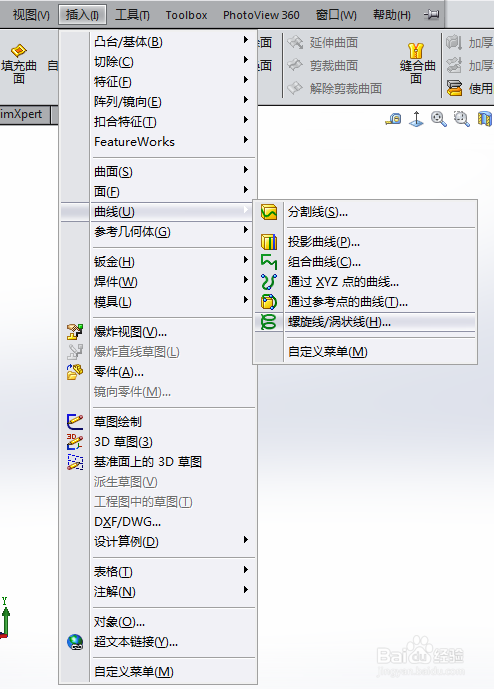
3、然后根据我们要画弹簧的形状,我们选择用“高度和螺距”的定义方式来生成螺旋线。
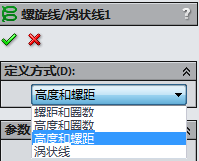
4、再次我们就是来具体设置弹簧的参数了,具体设置方法,如图:
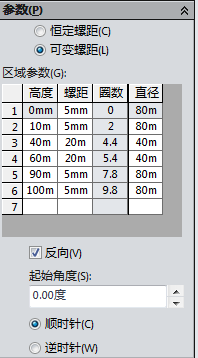
5、预览图如下:
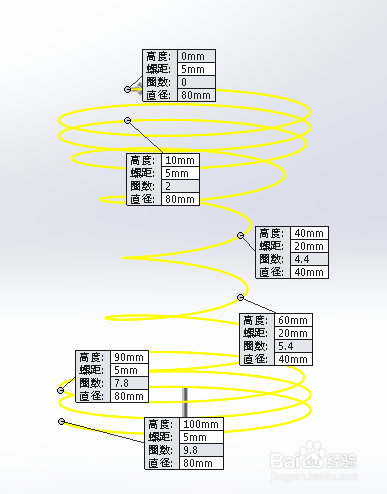
6、完成参数设置后,我们可以看到出下如下的螺旋线已经画出来了。
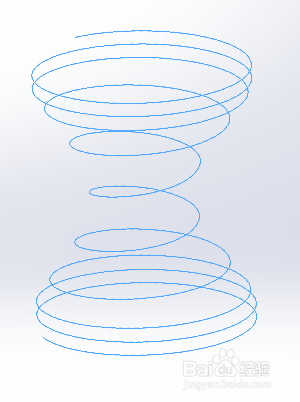
7、下一步我们再在如下图所示的位置,用螺旋线为圆心,画一个小圆。

8、最后我们用扫描功能,选择好轮廓和路径。
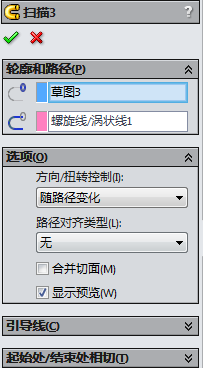
9、预览图如下:

10、变距变径弹簧的建模完成。

11、我们也来渲染看一看效果。
